
 |
Ab dem Build 11853 stehen auch Formeln für die Errechnung von Mengen je
Stücklistenposition zur Verfügung.
Wenden Sie sich für die Freischaltung
dieser Funktion bitte vertrauensvoll an Ihren HELIUM V Betreuer.
Die Idee
hinter dieser Funktionalität ist, dass abhängig von verschiedenen
Eingabeparametern, welche je Stückliste unterschiedlich sein können,
entsprechende Berechnungen für die Ermittlung der Positionsdaten wie Menge,
Abmessungen (B x H x T) und Artikel durchgeführt werden können.
In weiterer
Folge kann anhand der errechneten Daten eine echte Stückliste erzeugt werden,
mit der die Produktion dann die entsprechenden Vorgaben bekommt.
Vorgehensweise
Identifizieren Sie die Stücklisten bei denen Sie die Formeln hinterlegen
möchten. In aller Regel werden dies neue Stücklisten sein.
Haken Sie bei
diesen Stücklisten  mit Formeln an.
mit Formeln an.
Damit wird der
Reiter Parameter freigschaltet.
Definieren Sie im Reiter Parameter nun die
Parameter die für diese Stückliste gelten sollten. Dies könnte z.B. wie folgt
aussehen: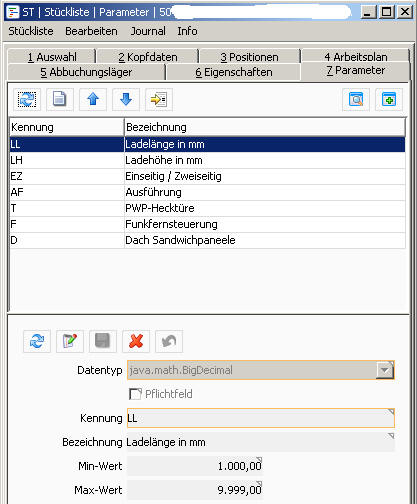
Das bedeutet, dass die Kennung, mit
der Sie dann weiter rechnen, LH ist und die Bezeichnung entsprechend sprechend
für Ihre Anwender.
Ist Pflichtfeld angehakt, so muss hier etwas eingegeben
werden.
Sind Min bzw. Max-Wert definiert, so darf der erfasste Wert nur
zwischen diesen Grenzen liegen.
Zusätzlich steht noch bei der Texteingabe
auch die Möglichkeit der Combobox zur Verfügung.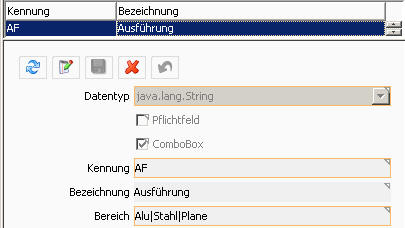
D.h. wird bei String noch Combobox angehakt, so ist der Bereich zu definieren.
Die auswählbaren Werte sind jeweils durch einen senkrechten Strich | (vertical
Bar, Pipe) getrennt.
Ist Pflichtfeld nicht agehakt, so kann auch leer
ausgewählt werden, sonst wird der erste Wert aus Bereich vorgschlagen.
Q: Kopieren von Parametern
A: Gerade wenn neue Stücklisten Bäume aufgebaut werden, so müssen die
Parameter durchgängig definiert sein.
Das kann natürlich manuell gemacht
werden, es können aber zusätzlich von übergeordneten Stücklisten aus der
Baumstruktur heraus die Parameter übernommen werden. Klicken Sie dazu bitte in
der Parameterauswahlliste auf  fehlende Parameter
nachtragen. Sie erhalten nun eine Auswahlliste in der die über dieser
(Formel-)Stückliste liegenden Formelstücklisten enthalten Stücklisten
aufgelistet sind. In anderen Worten man baut von oben nach unten den
Stücklsitenbaum auf und übernimmt dann ebenfalls von oben nach unten die
Parameter.
fehlende Parameter
nachtragen. Sie erhalten nun eine Auswahlliste in der die über dieser
(Formel-)Stückliste liegenden Formelstücklisten enthalten Stücklisten
aufgelistet sind. In anderen Worten man baut von oben nach unten den
Stücklsitenbaum auf und übernimmt dann ebenfalls von oben nach unten die
Parameter.
Da dies nicht immer so sein wird gibt es in der Auswahlliste der
Formelstücklisten auch die Möglichkeit
alle
Formelstücklisten anzuhaken.
Q: Was bedeuten die verschiedenen Fehlermeldungen?
A: Da bei der Eingabe der Formeln direkt oder nur indirekt
erkennbare Fehler auftreten können, haben wir entsprechende Fehlermeldungen
eingebaut. Diese können sowohl bei der Erfassung der Formel, als auch bei der
Interpretation der Formel auftreten.
So könnte z.B. folgender Fehler bei der
Interpretation auftreten: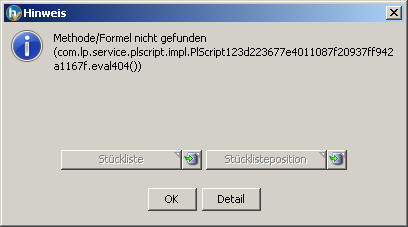
Dies bedeutet, dass
in einer Stückliste auf einer Position eine fehlerhafte Formel gespeichert
wurde. Da bei der Speicherung bereits ein Fehler gemeldet wurde, wurde das
erforderliche Class-File nicht erzeugt. Um die richtige Stücklistenposition zu
finden, klicken Sie einfach auf den GoTo Button bei Stücklistenposition und Sie
stehen direkt auf der fehlerhaften Formel. Bessern Sie bitte die falsche Formel
entsprechend aus.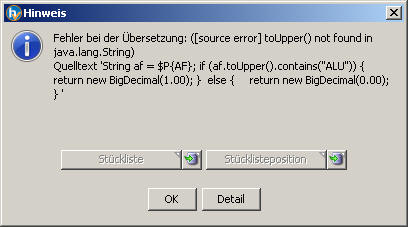
Diese Meldung, welche
z.B. beim Speichern der Formel auftritt besagt, dass eine entsprechende Methode
nicht gefunden wurde.
Nachfolgend finden Sie eine Liste oft verwendeter
Funktionen.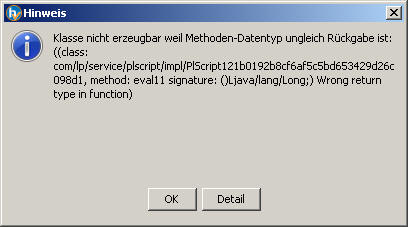
Tritt diese Meldung beim
Ausführen der Gesamtkalkulation auf, so bedeutet dies, dass eine Formel
hinterlegt wurde, deren Rückgabewert nicht den geforderten Werten entspricht.
Bitte beachten Sie, dass in den Positionen für die Menge ein BigDecimal und im
Arbeitsplan kein Rückgabewert (nur setzen von Stück- und Rüstzeit) vorgegeben
sind.
Das würde in obigem Beispiel bedeuten, dass im Arbeitsplan ein Wert
retourniert wird, weil z.B. eine Formel aus der Position kopiert wurde.
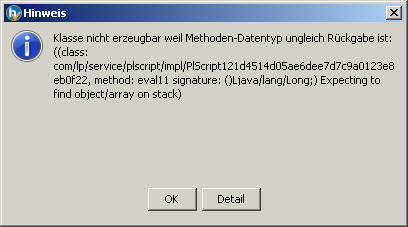
Hier liegt ein Fehler in der Formel vor, der erst
bei der Ausführung festgestellt wird.
Q: Woran erkennt man, ob hinter einer Stücklistenposition eine Formel hinterlegt ist?
A: Stücklistenpositionen mit Formeln werden in HELIUM V blau
dargestellt.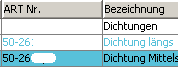
Q: Es können über die Zwischenablage keine neuen Positionen eingefügt werden?
A: Bitte prüfen Sie ob alle Parameter die in der/den Formeln enthalten sind, auch in der neuen Stückliste, in die eingefügt werden sollte, vorhanden sind.
Q: Wie werden Variablen aufgelöst?
A: Wichtig bei der Verwendung von Variablen ist deren Einsatz
in ihrer Reihenfolge
in ihrer Ebene / Unterebene
D.h. Werte aus Variablen können erst verwendet werden, wenn
sie initialisiert und errechnet sind.
Zusätzlich ist zu beachten dass die
Berechnung der Stücklisten immer je Stückliste erfolgt und danach erst die
Unterstücklisten berechnet werden.
Dies hat den Effekt, wenn in einer
Stückliste(n Ebene) die Variable einer Unterstückliste benötigt werden, so
stehen diese, da die übergeordnete Stückliste zuerst durchlaufen wird, nicht zur
Verfügung. Erst durch den "zweiten" Lauf, in dem die Unterstücklisten aufgelöst
werden, werden die Variablen initialisiert und stehen somit immer erst eine
Ebene darunter zur Verfügung.
Q: Wie wirkt der Parameter Kunde?
A: Wenn in eienr Formelstückliste Kunden mit dem Parameter
 KundeId abgefragt wird, so bewirkt
dies, dass der vom Anwender gewählte Kunde, der dann in aller Regel ein
Pflichtfeld sein sollte, bei der Überleitung in Produktstücklisten, in alle
(Unter-)Stücklisten die Aufgrund der Formeln neu erzeugt werden, eingetragen
wird.
KundeId abgefragt wird, so bewirkt
dies, dass der vom Anwender gewählte Kunde, der dann in aller Regel ein
Pflichtfeld sein sollte, bei der Überleitung in Produktstücklisten, in alle
(Unter-)Stücklisten die Aufgrund der Formeln neu erzeugt werden, eingetragen
wird.
Q: Wie können Produktstücklisten erzeugt werden?
A: Neben der Variante, dass aus dem Angebot heraus direkt
Stücklisten in Verkaufssicht vorkalkuliert und dann durch die Erzeugung eines
Angebotes auch Produktstücklisten angelegt werden können, können auch aus dem
Modul Stücklisten heraus, Meüpunkt, Bearbeiten, Konfigurieren eine entsprechende
Produktstückliste mit den gegebenen Werten / Parametern angelegt werden.
Es
wird dazu, die Formelstückliste mit allen formelbehafteten Unterstücklisten
kopiert und anstelle der Formeln die errechneten Werte eingetragen. Die
Artikelnummer der Stücklisten werden aus den Formelstücklisten übernommen und um
eine laufende 2+4 stellige Nummer ergänzt. Die ersten zwei Stellen sind das
Geschäftsjahr der Anlage gefolgt von einer vierstelligen laufenden Nummer. Diese
wird auf die angelegte maximale Länge der Artikelnummer rechtsbündig durch
Ergänzung um _ (Underline / Unterstrich) aufgefüllt.
Um eine entsprechende
Durchgängigkeit zu erreichen, werden diese Produktstücklistennummern zentrale
verwaltet und über alle Arten von Formelstücklisten hochgezählt. Damit wird
erreich, dass eventuell angelegte nur Unterstücklisten, z.B. für die Fertigung
von Ersatzteilen, nicht mit anderen Formelstücklisten kollidieren.
Bei
der Erzeugung der Produktstücklisten wird weiters, bei eingeschaltetem Parameter
DIMENSIONEN_BESTELLEN diejenigen Artikel angelegt, bei denen die Dimensionen für
die stückgenaue Beschaffung der für Sie gefertigten Artikel benötigt werden.
Details siehe.
Nachfolgend eine Sammlung von Formeln
Division
BigDecimal lh = $P{LH};
return (lh.divide(new
BigDecimal(100)));
Der Parameter LH wird durch 100 dividiert und als Menge
zurückgegeben.
Ein Tausenstel von LL mit 4 multipliziert und zum Ergebnis 5 dazu
BigDecimal ll = $P{LL};
return
(ll.multiply(new BigDecimal(0.001)).multiply(new BigDecimal(4.0))).add(new
BigDecimal(5));
Auf eine gewisse Anzahl erhöhen / runden
BigDecimal ll = $P{LL};
int anzahl;
anzahl =
ll.intValue() / 1000;
anzahl += 4;
return new BigDecimal(anzahl);
In
Worten: LL auf ganzzahlige Anzahl umrechnen (pro einem Meter ein Artikel) und
dann noch vier dazuzählen und dies als Menge retour.
Bedingung
BigDecimal ll = $P{LL};
if(ll.compareTo(new
BigDecimal(1000))>0) {
return (new BigDecimal(1));
}
return(new BigDecimal(0.5));
In Worten: Wenn LL größer 1000 dann gib 1
zurück, sonst 0,5
Bitte beachten Sie, dass die Menge immer als BigDecimal
zurückgegeben werden muss.
Bedingung anhand von Texten
String af = $P{AF};
BigDecimal m;
if
(af.toUpperCase().contains("ALU")) {
m = new
BigDecimal(1.00);
} else {
m = new BigDecimal(0.00); }
return m;
Bei einem eindimensionalen Artikel die Breite (=Dimension1) setzen und die Menge gleich belassen
BigDecimal ll = $P{LL};
BigDecimal mng = getMenge();
Double d1 = new Double ((ll.doubleValue() - 175) / 1000);
setDimension1( d1
);
return (mng);

|
Autor: |